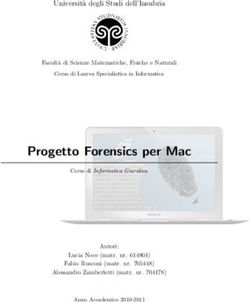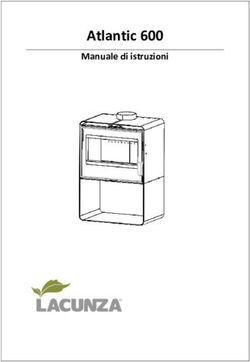LATEX Tutorial Fabio Durastante - Unipi
←
→
Trascrizione del contenuto della pagina
Se il tuo browser non visualizza correttamente la pagina, ti preghiamo di leggere il contenuto della pagina quaggiù
LATEX Tutorial
Fabio Durastante∗
Versione 1.1
Sommario
Un’introduzione estremamente informale e (inizialmente speravo più)
breve all’uso di LATEXQ̇uesta è la Versione 1.1 di questo tutorial, quindi
potrebbe esserci qualche inconsistenza in giro. Notificate i bug e saranno
corretti.
1 Installazione
Prima di iniziare. Una buona fonte per tutte le cose TEX è: www.tug.org,
funge un po’ da crocevia per le informazioni che possono tornare comode per
editare testi con questo sistema.
In generale, per essere in grado di trasformare un file .tex è necessario
possedere un programma che sia in grado di “compilarlo”. Questo di solito fa
parte di un ambiente di pacchetti (ecosistema) che funge da libreria per avere
accesso a funzionalità aggiuntive (comandi matematici estesi, gestione delle
figure, inserimento di codice, etc.) e vi semplifica la vita nel costruire il vostro
documento. L’installazione di questo ambiente (e la particolare distribuzione
di pacchetti che viene con esso) dipende dal sistema operativo (OS) che state
utilizzando.
Windows. Per Windows un ambiente di riferimento per lavorare con LATEX è
miktex.org. In realtà può essere utilizzato su tutti i sistemi operativi, ma in genere
per Linux o Mac sono disponibili altre opzioni che sono meglio integrate con i
rispettivi sistemi. Potete scaricare l’installer da miktex.org/download e seguire
le istruzioni di installazione passo-passo su miktex.org/howto/install-miktex.
Linux. In genere LATEX è direttamente disponibile attraverso il package mana-
ger della distribuzione. Ad esempio, su Ubuntu (o su una distribuzione Debian
based) potete installare i pacchetti:
sudo apt-get install texlive-latex-base texlive-latex-extra
,→ texlive-latex-recommended
∗ Università di Pisa, fabio.durastante@unipi.it
1Oppure consultare la documentazione specifica della vostra distribuzione (texlive
è una distribuzione di pacchetti piuttosto universale, per cui dovrebbe essere
inclusa più o meno ovunque), ad esempio su Fedora:
sudo dnf install texlive-scheme-basic
sudo dnf install texlive-scheme-medium
sudo dnf install texlive-scheme-full
oppure su openSUSE utilizzando il sistema di installazione 1-click per i pacchetti
ad esempio da qui: software.opensuse.org/package/texlive-latex. Se usate distri-
buzioni più esotiche, probabilmente sapete cosa state facendo e non necessitate
di ulteriori istruzioni.
Mac. Un’alternativa a MikTeX per Mac è www.tug.org/mactex/, per cui trova-
te le istruzioni di installazione su www.tug.org/mactex/mactex-download.html.
Hail, Mary. Se avete difficoltà ad installare software, pacchetti o la vostra mac-
china fa le bizze, un’alternativa online (disponibili gratuitamente) per utilizzare
LATEX è it.overleaf.com.
1.1 Editor
Questa parte dell’installazione vi ha procurato i “compilatori” e le librerie di
comandi (“pacchetti”) necessarie a trasformare un file .tex in un file .pdf. Per
scrivere e modificare un file .tex è necessario utilizzare un qualche editor di
testo. Se state usando Linux potete usare praticamente qualunque editor della
vostra distribuzione, questo include anche scelte più esoteriche come vi/vim,
Emacs, o nano. Per dare un po’ di uniformità a questo documento supporrò
che voi preferiate usare un editor con un supporto grafico (assurdo no?) e
che mi permette di unificare la presentazione per tutti i sistemi operativi. Il
suggerimento è quindi: installate TEXstudio da www.texstudio.org/ (oppure dal
package manager della vosra distribuzione Linux). Se l’installazione della parte
“motore” del punto precedente è stata completata con successo, questo dovrebbe
essere in grado di trovare da solo quello che gli necessità per funzionare.
Nota: se siete su Windows e avete installato Miktex, questo viene con un suo
editor di default che è già sufficiente agli scopi di produrre/compilare file TEX.
2 Il vostro primo documento
Aprite l’editor che avete installato, create e salvate un nuovo file che, come vuole
la tradizione, chiameremo helloworld.tex (Su TEXstudio: File>Nuovo). In
cui potete scrivere:
\documentclass{article}
\usepackage[utf8]{inputenc}
\usepackage[italian]{babel}
2\title{There and Back Again: un racconto Hobbit}
\author{Bilbo Baggins}
\begin{document}
\maketitle
\end{document}
che potete poi compilare usando l’icona della doppia freccia verde ( ), oppure dal
menù “Strumenti>Compila e visualizza.” Questo genererà il file helloworld.pdf
con la testata contenuta in Figura 1.
Figura 1: helloworld.pdf
Vediamo il contenuto del codice di esempio riga per riga.
\documentclass {} seleziona la classe del documento che volete scrivere. Con le
distribuzioni usuali di LATEX altre classi che sono disponibili e che potete pro-
vare sono \documentclass{report}, \documentclass{book} e le classi
provviste dall’American Mathematical Society \documentclass{amsart},
\documentclass{amsbook}. Ad ognuna di queste classi possono essere
passate delle opzioni cambiando il comando in
\documentclass[option1,option2]{}
dove, ad esempio, le opzioni possono essere oneside, twoside, openany,
openright, oonecolum, twocolumn, a4paper, a5paper. Provate a vedere
le differenze e quali combinazioni hanno senso.
\usepackage [utf8]{inputenc} scomponiamo il comando in due parti, in una
questa è la prima istanza che vediamo di un comando \usepackage[]{}.
Questa chiamata dice, in generale, a LATEX di caricare un pacchetto che
contiene un certo numero di comandi e funzioni ausiliarie che possono
poi essere chiamate all’interno del file. Poi, in particolare, il pacchetto
inputenc traduce vari standard e altre codifiche di input in un “linguaggio
interno LATEX”. Il linguaggio interno è espresso interamente nella codifica
di base di TEX. Praticamente, con l’opzione utf8 vi permette di scrivere
direttamente nel testo lettere accentate, senza dover ricorre a scappatoie
come \'e per ottenere “é”, che tuttavia possono essere usate per i caratteri
per cui non avete accesso nella vostra tastiera. Ad esempio per scrivere il
nome del matematico Erdős possiamo scrivere Erd\H{o}s.
\usepackage [italian]{babel} carica in maniera automatica le traduzioni
nella lingua desiderata delle stringhe predeterminate di LATEX(ad esempio
i nomi dei mesi stampati dal comando \maketitle e la sillabazione au-
tomatica delle parole, esempio, dell’esempio, la sillabazione automatica
comparsa alla riga precedente.)
3\title ,\author ,\date Questi comandi sono piuttosto espliciti nel loro con-
tenuto. In caso di un documento con più autori li si può inserire tutti nel
comando \author come \author{Bilbo Baggins \and Frodo Baggins}.
Sia il comando \title, sia il comando \author accettano un input opzio-
nale che è, rispettivamente, una versione abbreviata del titolo e dei nomi
degli autori che può essere usata nelle testatine delle pagine, e.g.,
\title[The exponential of a matrix]{Nineteen dubious ways
,→ to compute the exponential of a matrix}
Se il comando \date non viene inserito esplicitamente la data del giorno
della compilazione del file viene usata.
Questi sono i comandi che terminano il cosiddetto preambolo, c’è poi la parte
fondamentale del documento che è contenuta nell’ambiente
\begin{document}
\end{document}
in cui andrà tutto il testo del report, dell’articolo o del libro, ed in cui usiamo il
comando \maketitle che stampa la testata del documento (si riveda la Figura 1).
3 Partizioni e riferimenti incrociati
Per dividere il testo in parti organiche si possono usare i comandi:
• \part{}, \part*{}
• \chapter{}, \chapter*{}
• \section{}, \section*{}
• \subsection{}, \subsection*{}
• \subsubsection{}, \subsubsection*{}
• \paragraph{}, \paragraph*{}
di cui le versioni “asteriscate” producono parti di testo non numerate. Si osserva
che le parti al di sopra della sezione non sono definite per classi di tipo article.
Ad ognuno di questi partizionamenti del testo si può aggangiare una etichetta,
ad esempio
\section{Partizioni e riferimenti incrociati}
\label{sec:partizioni_e_riferimenti_incrociati}
a cui poi si può fare riferimento come:
Sezione~\ref{sec:partizioni_e_riferimenti_incrociati}
che produce “Sezione 3”. È possibile stampare un indice utilizzando il comando
\tableofcontents, ce ne è un esempio in fondo a questo tutorial.
44 Matematica
Per utilizzare a pieno le funzionalità matematica è buona norma caricare nel
proprio preambolo i pacchetti:
\usepackage{amsmath}
\usepackage{amsfonts}
\usepackage{amssymb}
che permettono di usare diversi ambienti molto utili, ad esempio
\begin{equation}
\label{eq:asymptotics}
\int_{0}^{+\infty} e^{\left(x^2-2 x\right) (-\omega )} dx
,→ \approx \sqrt{\pi } e^{\omega } \sqrt{\frac{1}{\omega }}
,→ \text{ per } \omega \rightarrow +\infty
\end{equation}
restituisce r
Z +∞ √
2 1
e(x −2x)(−ω) dx ≈ πeω per ω → +∞ (1)
0 ω
a cui possiamo fare riferimento usando Equazione~\eqref{eq:asymptotics}
che restituisce “Equazione (1)”. Per cui un manuale completo delle opzioni può
essere recuperato presso www.ctan.org/pkg/amsmath e che di da l’occasione di
introdurre uno strumento fondamentale che è il “Comprehensive TEX Archive
Network ” (CTAN) su cui potete trovare le guide e le informazioni relative a tutti
i pacchetti che formano LATEX.
Un altro pacchetto estremamente utile di questa famiglia è il pacchetto
\usepackage{amsthm} che ci permette di definire ambienti di tipo Teorema,
Lemma, Corollario, Nota, Esempio. Inseriamo nel preambolo le definizioni degli
ambienti di cui abbiamo bisogno
\theoremstyle{plain}
\newtheorem{theorem}{Teorema}
\newtheorem{proposition}{Proposizione}
\newtheorem{corollary}{Corollario}
\theoremstyle{definition}
\newtheorem{definition}{Definizione}
che possiamo poi chiamare nel corpo del documento, scrivendo
\begin{theorem}[Salomon, D.]\label{thm:mondaycode}
Sometimes it pays to stay in bed on Monday, rather than spending
,→ the rest of the week debugging Monday's code.
\end{theorem}
che ci restituisce
Teorema 1 (Salomon, D.). Sometimes it pays to stay in bed on Monday, rather
than spending the rest of the week debugging Monday’s code.
5A cui possiamo poi fare riferimento con Teorema~\ref{thm:mondaycode},
che restituisce Teorema 1. Allo stesso modo per una eventuale definizione
\begin{definition}[Densità di carica]\label{def:carica}
Definiamo \textbf{densità di carica} la funzione limite:
\begin{equation*}
\lim_{\Delta V \rightarrow 0} \frac{\Delta Q}{\Delta V} =
,→ \rho(x,y,z,t) = \frac{dq}{d^3x}
\end{equation*}
\end{definition}
ottenendo
Definizione 1 (Densità di carica). Definiamo densità di carica la funzione
limite:
∆Q dq
lim = ρ(x, y, z, t) = 3 (2)
∆V →0 ∆V d x
A cui possiamo poi fare riferimento con Definizione~\ref{def:carica},
che restituisce Definizione 1. Allo stesso modo per una eventuale definizione.
Gli stili disponibili possono essere trovati sulla documentazione relativa al
pacchetto in CTAN. La struttura del comando \newtheorem, come avrete capito,
è \newtheorem{nomeambiente}{Nome Ambiente}, in cui nella prima parentesi
nomeambiente vi dice cosa dovete scrivere in \begin{}\end{}, mentre il secondo
vi decide l’etichetta che verrà stampata in grassetto in testa all’ambiente.
5 Figure
Per inserire le figure in un documento LATEX è necessario caricare il pacchetto
\usepackage{graphicx}. Questo vi permette di costruire un ambiente del tipo:
\begin{figure}[htbp]
\centering
\includegraphics[width=0.8\columnwidth]{example-image-a}
\caption{Didascalia della figura}
\label{fig:mia_etichetta}
\end{figure}
che produce quello che vede in Figura 2 (ho ottenuto il riferimento con il comando:
“Figura~\ref{fig:mia_etichetta}”). Questo è un cosiddetto ambiente di tipo
flottante, per cui LATEX cerca di determinare il miglior posizionamento all’interno
del documento. Le opzioni passate all’ambiente cercano di suggerirgli il nostro
ordine di preferenza h qui, t in cima alla pagina, b in fondo alla pagina, p se
proprio questo fa danni ovunque, riservagli una pagina solo per la figura. Il
comando \includegraphics[]{} è quello che fa la maggior parte del lavoro
sporco. Questo comando prende un certo numero di opzioni che vi permette di
regolare la dimensione della figura, il ritaglio e molto altro. Il ritornello è sempre
lo stesso: guardate il manuale su CTAN per i dettagli. Un mio suggerimento
6A
Figura 2: Didascalia della figura
per il massimo riciclo del codice LATEX tra documenti, presentazioni e altro è di
non usare mai dimensioni assolute, e.g., width=2cm, ma rapporti di dimensioni
relativi all’ambiente, come c’è nell’esempio per cui usiamo il 60% dell’ampiezza
di una colonna. Come pere il sezionamento generale, potete includere nel vostro
documento una lista di tutte le figure usando il comando \listoffigures, di
cui trovate un esempio in fondo a questo documento.
Ma quali figure si possono inserire? Il pacchetto graphicx carica un
certo numero di driver che permettono di caricare figure con diverse estensioni
(ed i corrispettivi formati). Da Matlab è conveniente utilizzare il formato
di output .eps. Per cui salvate la figura come ilmiografico.eps, che può
poi essere incluso come \includegraphics{ilmiografico} avendo messo la
figura nella stessa cartella del sorgente, ed in caso aggiungendo le opzioni per il
dimensionamento. Si osserva che non ho messo l’estensione, questo fa sı̀ che il
compilatore LATEX si vada cercando il formato che lo soddisfa di più per l’output
desiderato e usi quello. Potete sempre essere più precisi e richiedergli di usare
l’immagine in un certo formato. Vi rimando al manuale per ulteriori dettagli.
Una maniera per sfruttare a pieno il motore LATEX è quella di generare
direttamente le figure da del codice. Per questo è possibile utilizzare i pacchetti
\usepackage{tikz} e \usepackage{pgfplots}. Le possibilità di questi oggetti
sono praticamente infinite, vi mostro qui giusto un esempio per stuzzicare la
vostra curiosità (o farvi fuggire verso le colline):
\begin{tikzpicture}[scale=1.5]
\node[circle,fill=orange,inner sep=1.5mm] (a) at (2,0.25) {};
7\draw[decoration={aspect=0.3, segment length=1.5mm,
,→ amplitude=1mm,coil},decorate] (0.5,0.25) -- (a)
,→ node[midway,above] {$k$};
\fill [pattern = north east lines] (0,0) rectangle (0.5,0.5);
\draw[thick] (0.5,0) -- (0.5,0.5);
\draw[,dashed] (0.5,0.25) -- (3.5,0.25);
\node at (0.5,1) {$O$};
\node at (2,1) {$P$};
\end{tikzpicture}
che può essere compilato dopo aver aggiunto nel preambolo
\usepackage{tikz}
\usetikzlibrary{calc,patterns,angles,quotes,arrows,decorations.p c
,→ athmorphing}
e che vi restituisce la figura della molla che ho usato nelle slide:
O P
k
F
Per utilizzare questi pacchetti un buon punto di partenza è guardare agli
esempi su texample.net/tikz/examples. Osservate che potete mettere in generale
questo codice all’interno di un ambiente \begin{figure}\end{figure}.
Un trucco per utilizzare questo modo di generare le figure, è di avere un
codice che produce per noi (almeno in prima approssimazione) il codice da dare
in pasto a LATEX. Potete “divertirvi” guardando matlab2tikz per Matlab, oppure
tikzplotlib per Python. Se siente inclini alla geometria euclidea, GeoGebra vi
permette di esportare le figure in questa forma di codice. Di solito comunque il
codice prodotto automaticamente da questi software necessita di aggiustamenti
manuali.
6 Tabelle
Le tabelle possono essere create all’interno di ambienti flottanti come le figure,
usando, ad esempio
\begin{table}[htbp]
\centering
\begin{tabular}{*{4}{c}}
\toprule
col1 & col2 & \multicolumn{2}{c}{col3-4}\\
\midrule
a & b & c & d \\
8\cmidrule{3-4}
a & b & c & d \\
\bottomrule
\end{tabular}
\caption{Didascalia della mia tabella}
\label{tab:lamiatabella}
\end{table}
Le opzioni di posizionamento restano le stesse delle figure, h qui, t in cima alla
pagina, b in fondo alla pagina, p in una pagina riservata agli oggetti flottanti.
In più sto usando dal pacchetto \usepackage{booktabs} i comandi \toprule,
\midrule, \bottomrule che fanno esattamente quello che il nome suggerisce. In
più il comando \cmidrule{a-b} vi permette di avere linee orizzontali che coprono
solo dalla colonna a alla colonna b. Potete vedere il codice generato nella Tabella 1
(comando: Tabella~\ref{tab:lamiatabella}). L’altro punto fondamentale è
col1 col2 col3-4
a b c d
a b c d
Tabella 1: Didascalia della mia tabella
rappresentato dalla necessità di dire a LATEX di quante colonne è formata la
vostra tabella. A questo serve la specificazione data da *{4}{c} che ci dice che
vogliamo 4 colonne con allineamento centrato. Le lettere usate oltre c, sono (con
poca fantasia), l per l’allineamento a sinistra e r per quello a destra. Potete
specificare la stessa informazione ripetendo la lettera di allineamento corretto
per ogni colonna, e.g., 4 colonne 2 centrate e 2 a sinistra, può essere scritto
sia *{2}{c}*{2}{l} che ccll. Il comando \multicolumn{}{}{} vi permette di
specificare una cella di più colonne, ovvero di tante colonne quante il numero
nella prime graffe, con l’allineamento specificato nelle seconde e il testo nelle
terze graffe.
Come per le figure, potete far stampare a LATEX una lista delle tabelle con-
tenute nel documento utilizzando il comando \listoftables di cui trovate un
esempio in fondo a questo documento.
Un suggerimento di stile: non usate righe verticali nelle tabelle, in generale
non servono a nulla e rendono solo la lettura più faticosa. Il suggerimento è
talmente forte che, se ci fate caso, non vi ho nemmeno detto come farlo.
7 Codici e algoritmi
Il pacchetto che vi suggerisco per inserire dei listati, e d’altra parte quello che
sto utilizzando per produrre queste pagine, in LATEX è \usepackage{minted}.
Questo vi permette di inserire in un documento LATEXdel codice e di farlo
apparire nella sua formattazione propria. Come per agli altri casi ne trovate la
9documentazione completa su CTAN. Il backend utilizzato da questo pacchetto
per evidenziare il codice è il pacchetto Python Pygment, che vi permette di
avere accesso agli stili di evidenziazione di qualche centinaio tra linguaggi di
programmazione, scripting e markdown.
Potete quindi inserire del codice facendo, ad esempio, per un codice Fortran,
\begin{minted}{fortran} program hello
program hello print *, "Hello World!"
print *, "Hello World!" end program
end program
\end{minted}
oppure, per un codice c, in cui utilizziamo in più la possibilità di spezzare
automatica il sorgente su più linee.
\begin{minted}[breakanywhere,b c #include
,→ reaklines=true]{c} int main() {
#include // printf() displays the
int main() { ,→ string inside quotation
// printf() displays the printf("Hello, World!");
,→ string inside quotation return 0;
printf("Hello, World!"); }
return 0;
}
\end{minted}
Altre varianti utili, sono quella per inserire il codice in modalità “inline”:
\mintinline{Python}|num1 = input('Enter first number: ')|
che restituisce: num1 = input('Enter first number: '). Ovvero, se si vuole
che il codice prenda e stia su di un’intera riga con il comando:
\mint{linguaggio}|codice|
In ultima istanza è possibile caricare direttamente un file sorgente con:
\inputminted[breakanywhere,breaklines=true]{cpp}{nomesorgente.cpp}
Una possibile variante, molto utile per rappresentare i codice Matlab/Octave
è quella del pacchetto \usepackage{matlab-prettifier}. Che permette ad
esempio di scrivere
\begin{lstlisting}[style=Matlab-editor]
function y = PageRank(H, v, gamma, itmax)
n = size(H,1); usn = 1/n; e = ones(n,1);
10d = (H*e)'; % Calcolo out-degree dei nodi
dang = (d == 0); % Ricerca dangling nodes
dh = d + dang*n; dh = 1./dh; % Vettore dei pesi corretto
x = rand(1,n); x = x./sum(x); v = v./sum(v); % Norm. pesi
for it=1:itmax
y = x.*dh;
y = y*H + usn*sum(dang.*x);
y = y*gamma+(1-gamma)*v;
err = norm(x-y,'inf');
x = y;
fprintf('Iteration %d Error %1.2e\n',it,err);
if err\begin{algorithm}[H] Data: this text
\KwData{this text} Result: how to write
\KwResult{how to write algorithm with
,→ algorithm with \LaTeX2e } LATEX2e
\label{alg:unesempiodialgorit c initialization;
,→ mo} while not at end of this
initialization\; document do
\While{not at end of this read current;
,→ document}{ if understand then
read current\; go to next section;
\eIf{understand}{ current section becomes
go to next section\; this one;
current section becomes else
,→ this one\; go back to the beginning
}{ of current section;
go back to the beginning of end
,→ current section\; end
} Algoritmo 1: How to write
} algorithms
\caption{How to write
,→ algorithms}
\end{algorithm}
che produce l’algoritmo che vedete, a cui potete fare riferimento al soli-
to modo Algoritmo~\ref{alg:unesempiodialgoritmo}, ovvero Algoritmo 1.
Come per i contenuti generali, le immagini e le tabelle potete far stampare a
LATEX una lista automatica degli algoritmi con il comando \listofalgorithms,
di cui vedete un esempio in fondo a questo documento. In generale, il pacchetto
algorithm2e non è localizzato in tutto le lingue, per cui se volete che compaia
come qui con testate e informazioni in italiano, dovete aggiungere nel preambolo
\SetAlgorithmName{Algoritmo}{algoritmo}{Lista degli Algoritmi}. Al-
tre opzioni che possono essere utili per scrivere algoritmi con questo pacchet-
to sono
• Opzioni di visualizzazione, che possono essere passate sia come opzioni
al singolo algoritmo, sia come opzioni generali quando si include il pacchetto
(per cui vengono poi applicate uniformemente a tutte le istanze)
boxed avere algoritmi racchiusi in una “scatola”.
ruled riga prima e dopo l’algoritmo, caption prima della riga in cima.
boxruled combina i due precedenti, l’algoritmo è in una “scatola”, la
caption in cima e aggiunge una riga dopo di essa.
plain il default che vedete nell’esempio.
12• Opzioni per la numerazione, se volete che le righe dell’algoritmo siano
numerate, è possibile farlo aggiungendo l’opzione linesnumbered al singolo
algoritmo, oppure a tutti passandola al pacchetto. Questo in genere è
utile per poter fare dei riferimenti automatici ad una certa linea dello
pseudocodice usando una coppia \label{},\ref{}.
Il suggerimento è di fissare l’aspetto per tutti gli algoritmi al caricamento
del pacchetto e accendere la numerazione delle righe solamente nel caso in cui
vogliate farci riferimento. Un po’ secondo la filosofia dello scrivere solo cose utili.
Le possibili varianti e alternative di questo pacchetto sono ben spiegate
su en.wikibooks.org/wiki/LaTeX/Algorithms.
8 Bibliografia
Se conoscete qualche umanista li avrete sicuramente sentiti lamentare del pro-
blema di gestire una bibliografia e gli stili di citazioni necessari. Questi seguono
un certo numero di standard diversi e sono la stratificazione di necessità secolari
per cui doverlo fare in maniera manuale è un bel grattacapo. LATEX vi aiuta
anche in questo. Per documenti brevi, come i report del laboratorio, è sufficiente
utilizzare l’ambiente
\begin{thebibliography}{9}
\bibitem{latexcompanion}
Michel Goossens, Frank Mittelbach, and Alexander Samarin.
\textit{The \LaTeX\ Companion}.
Addison-Wesley, Reading, Massachusetts, 1993.
\bibitem{einstein}
Albert Einstein.
\textit{Zur Elektrodynamik bewegter K{\"o}rper}. (German)
[\textit{On the electrodynamics of moving bodies}].
Annalen der Physik, 322(10):891{921, 1905.
\bibitem{knuthwebsite}
Knuth: Computers and Typesetting,
\\\texttt{http://www-cs-faculty.stanford.edu/\~{}uno/abcde.html}
\end{thebibliography}
che vi permette poi di citare i lavori in bibliografia facendo \cite{einstein},
che vi restituisce [2]. Questo non necessità dell’uso di nessun pacchetto ausi-
liario, ma vi costa la fatica di dover formattare da voi la bibliografia. . . che è
comunque una cosa estremamente noiosa da fare. Per gli articoli di matematica
https://mathscinet.ams.org/mref vi produce già una versione TEX della citazione
che potete copia-incollare nel vostro documento, quindi la cosa è gestibile.
Per un documento più corposo, come una tesi, costruire la bibliografia a questo
modo è una maniera quasi sicura per esaurire le proprie forze. Il suggerimento
13è di utilizzare invece il pacchetto \usepackage{biblatex}. Questo vi permette
di scegliere tra diversi stili di bibliografia semplicemente cambiando una delle
sue opzioni e di avere in realtà le informazioni conservate in un file “database”.
Concretamente, aggiungete nel preambolo:
\usepackage{biblatex}
\addbibresource{bibliografia.bib}
dove bibliografia.bib è il nome del file che contiene il database con gli articoli.
Potete poi far apparire la bibliografia con il comando \printbibliography.
Il contenuto del file bibliografia.bib è fatto di una sequenza di entrate
del tipo
@article{CitekeyArticle,
author = "P. J. Cohen",
title = "The independence of the continuum hypothesis",
journal = "Proceedings of the National Academy of Sciences",
year = 1963,
volume = "50",
number = "6",
pages = "1143--1148",
}
che possono poi essere citate con \cite{CitekeyArticle}, cioè in maniera
identica al caso precedente. Informazioni relative ai formati delle entrate del file
.bib possono essere trovate su www.bibtex.com. In generale è possibile scaricare
direttamente per articoli e libri l’entrata di riferimento da scholar.google.it o di
nuovo da https://mathscinet.ams.org/mref (la seconda vi riporta anche il nome
abbreviato delle riviste, che è un retaggio di quando si doveva stampare tutto e
quindi risparmiava carta e inchiostro).
Opzioni utili per il pacchetto sono lo stile di citazione style=, che nel vo-
stro caso sarà quasi sempre style=numeric-comp. La scelta del software di
backend che vi trasforma la bibliografia dal .bib a dei comandi LATEX , per
cui, backend=biber (che tuttavia dovete aver installato sulla vostra macchi-
na. . . guardate il manuale!). Infine, quanti autori devono essere scritti nella
bibliografia prima che compaia un “et Al.”, maxbibnames=. Riassumendo,
\usepackage[backend=biber,style=numeric-comp,maxbibnames=10]{bib c
,→ latex}
Per compilare un file con bibliografia è necessario fare più passaggi del compilatore
LATEX in genere un editor come TEXStudio è in grado di farlo in automatico. Se
compilate da shell dovete farlo manualmente.
9 Varie ed eventuali
• Stili di testo Enfasi \emph{Enfasi}, grassetto \textbf{Grassetto},
corsivo \textit{corsivo}, Teletype \texttt{Teletype},
14• Link: \usepackage{hyperref}, il mio sito (cliccate è un link!) che si
ottiene facendo:
\href{https://fdurastante.github.io/}{il mio sito}
A Appendici: dove cerco quello che non so dove
trovare
Se volete creare un insieme di appendici per un documento che state scrivendo,
questo può essere fatto utilizzando prima il comando \appendix, e poi utilizzando
i normali comandi di sezionamento.
Alcuni riferimenti web utili
• Il luogo delle risposte: tex.stackexchange.com,
• Esempi d’uso: texample.net/
• Rubare dai maestri: arxiv.org se c’è un articolo che ha qualche utilizzo
di LATEX che vi piace potete scaricarne il file sorgente e vedere con che
comandi hanno ottenuto il risultato che vi ha emozionato,
• Informazioni generali: www.latex-project.org
• La lista completa dei simboli LATEX con riferimento ai pacchetti in cui sono
contenuti symbols-a4.pdf.
L’ultima parte di questo documento è stata ottenuta usando:
\newpage
\thispagestyle{empty}
\addcontentsline{toc}{section}{\listfigurename}
\listoffigures
\addcontentsline{toc}{section}{\listtablename}
\listoftables
\addcontentsline{toc}{section}{Lista degli Algoritmi}
\listofalgorithms
\tableofcontents
Riferimenti bibliografici
[1] Michel Goossens, Frank Mittelbach, and Alexander Samarin. The LATEX
Companion. Addison-Wesley, Reading, Massachusetts, 1993.
[2] Albert Einstein. Zur Elektrodynamik bewegter Körper. (German) [On the
electrodynamics of moving bodies]. Annalen der Physik, 322(10):891–921,
1905.
15[3] Knuth: Computers and Typesetting,
http://www-cs-faculty.stanford.edu/~uno/abcde.html
16Elenco delle figure 1 helloworld.pdf . . . . . . . . . . . . . . . . . . . . . . . . . . . . . 3 2 Didascalia della figura . . . . . . . . . . . . . . . . . . . . . . . . 7 Elenco delle tabelle 1 Didascalia della mia tabella . . . . . . . . . . . . . . . . . . . . . 9 Lista degli Algoritmi 1 How to write algorithms . . . . . . . . . . . . . . . . . . . . . . . . 12 Indice 1 Installazione 1 1.1 Editor . . . . . . . . . . . . . . . . . . . . . . . . . . . . . . . . . 2 2 Il vostro primo documento 2 3 Partizioni e riferimenti incrociati 4 4 Matematica 5 5 Figure 6 6 Tabelle 8 7 Codici e algoritmi 9 8 Bibliografia 13 9 Varie ed eventuali 14 A Appendici: dove cerco quello che non so dove trovare 15 Elenco delle figure 17 Elenco delle tabelle 17 Lista degli Algoritmi 17
Puoi anche leggere